Cadeaubon bestelmodule toevoegen aan je WordPress website: Eenvoudige handleiding

Wil je cadeaubonnen aanbieden op je WordPress-website? Met de Gifty bestelmodule is dat eenvoudig te regelen! In deze handleiding laten we je stap voor stap zien hoe je de Gifty bestelmodule integreert op jouw WordPress-site. Maak je geen zorgen, technische kennis is niet vereist. We hebben alles duidelijk uitgelegd, zodat jij binnen de kortste keren cadeaubonnen kunt verkopen via je WordPress-website.
Wat heb je nodig?
- Een WordPress-account en een website waarop je de module wilt plaatsen.
- Een Gifty-account. Heb je er nog geen? Maak er zelf eenvoudig een aan door hier te klikken of plan een demo in om meer te leren over Gifty.
Stap 1: De plugin toevoegen aan WordPress
| 1. | Log in op je WordPress Dashboard. |
| 2. | Ga naar het kopje ‘plugins’ links van het scherm. (Zie de screenshot hieronder) |
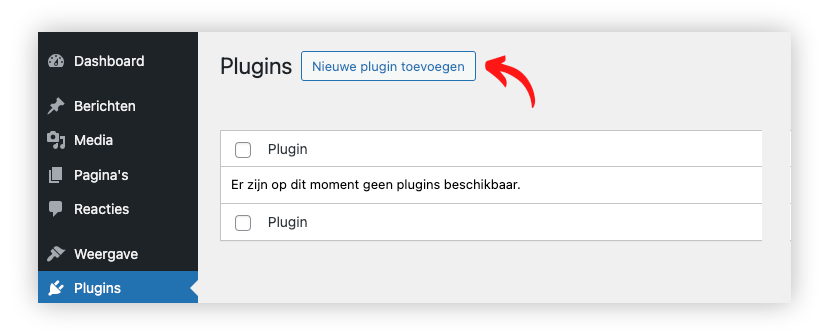
| 3. | Klik vervolgens op ‘Nieuwe plugin’ |
| 4. | Typ in het veld met de tekst: ‘plugins zoeken‘ rechtsboven in ‘gifty’ en dan kom je op deze pagina terecht. (zie de screenshot hieronder) |
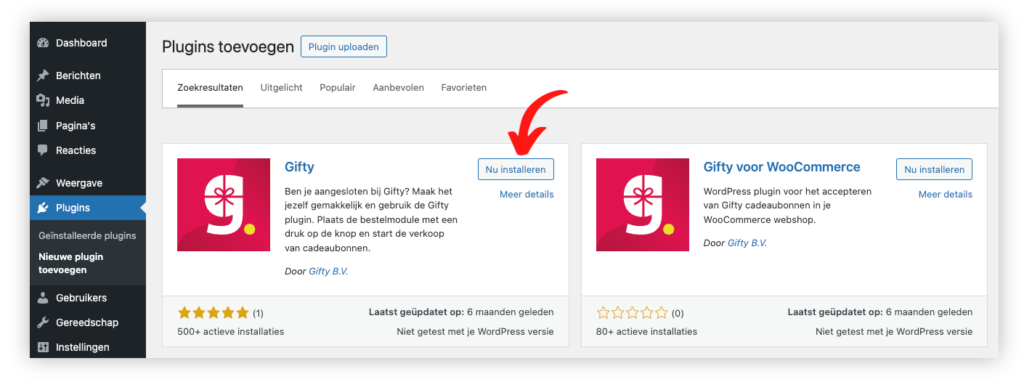
| 5. | Klik dan op ‘Installeren‘ bij de linkse plugin en als de plugin geïnstalleerd is klik je op ‘Activeren’ |
Stap 2: Jouw unieke integratiecode toevoegen
| 1. | Ga naar het Gifty dashboard, log in en klik vervolgens op ‘Bestelmodule’ |
| 2. | Klik op ‘INSTALLATIE’ en kopieer de code onder ‘Jouw Gifty key’ |
| 3. | Ga terug naar WordPress en klik links in de grijze balk op ‘Gifty’ |
| 4. | Plak de ‘gekopieerde Gifty Key’ in het integratiecode veld en klik op instellingen opslaan. (Zie de screenshot hieronder) |
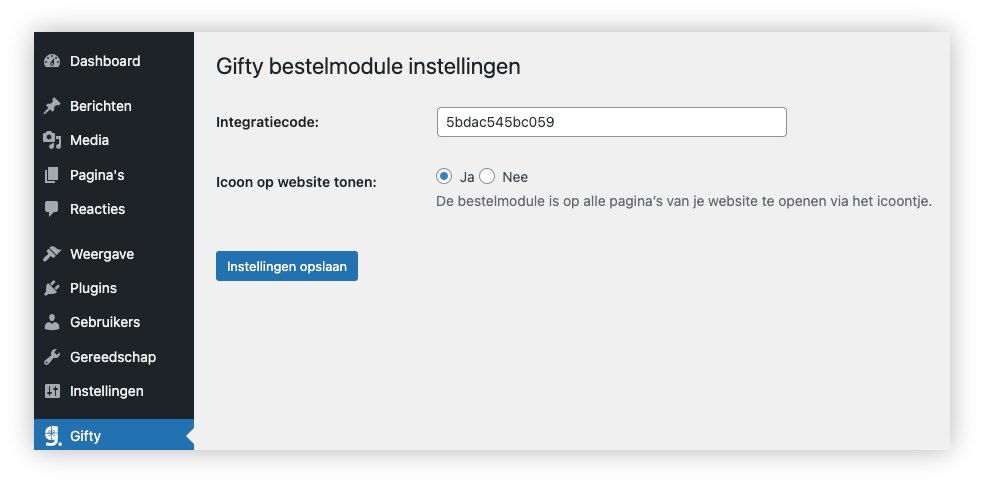
Voila! De Gifty bestelmodule staat op je website. Wil je de bestelmodule ook in je menu hebben staan of op een andere pagina op je website? Bekijk dan ook de derde stap.
Stap 3: De bestelmodule in het menu plaatsen
| 1. | Ga naar “Schermopties” bovenaan de WordPress-pagina. Vink “Gifty bestelmodule” aan om de module beschikbaar te maken in de lijst van menu-items. |
| 2. | Klik in WordPress op ‘Weergave’ en vervolgens op ‘Menu’s bewerken’. (Zie de screenshot hieronder) |
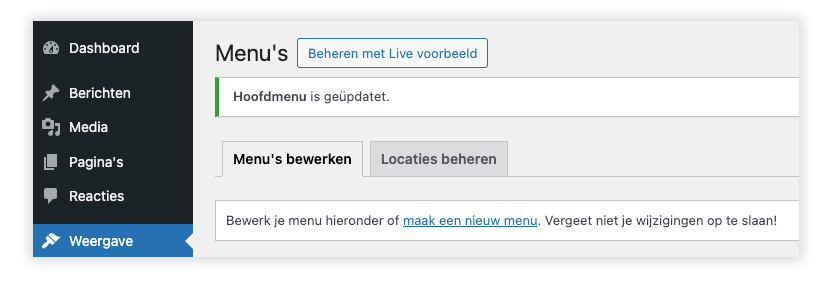
| 3. | Onder Menu-items toevoegen zie je nu ‘Gifty bestelmodule’. Vink deze aan en klik op ‘Aan menu toevoegen’. (zie de screenshot hieronder) |
| 4. | Sleep de Gifty bestelmodule naar de gewenste positie in het menu en klik op ‘Menu opslaan’ om je wijzigingen vast te leggen. |
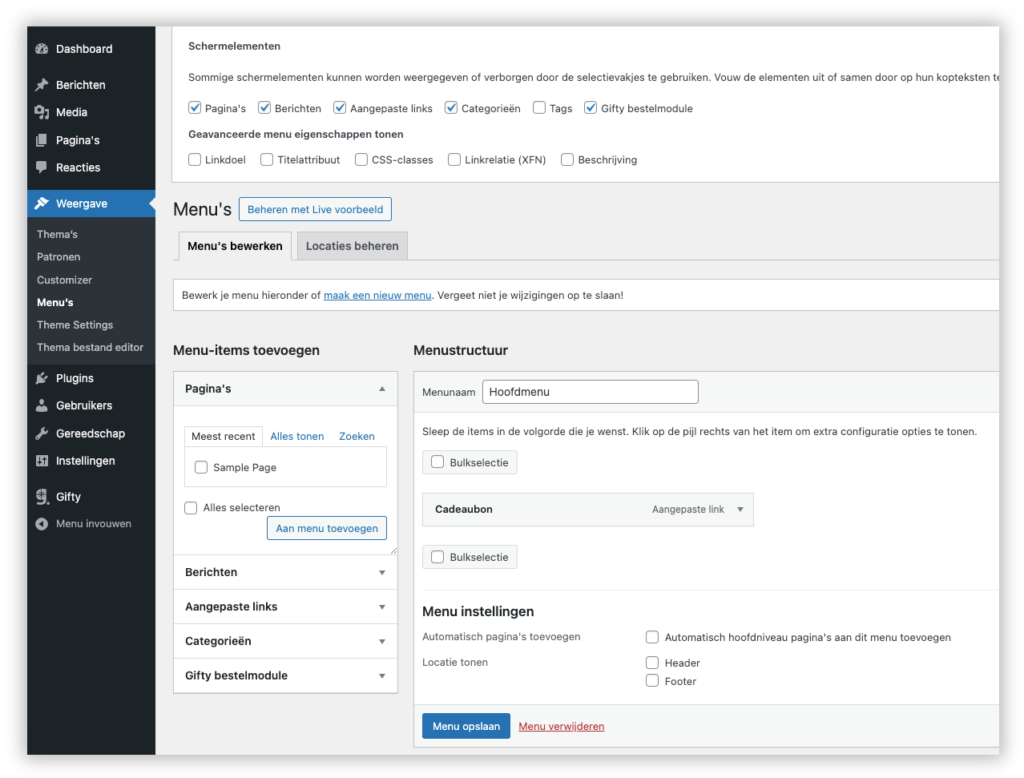
Let op: De manier waarop je de Gifty bestelmodule aan het menu toevoegt, kan variëren afhankelijk van het thema dat je gebruikt. Deze stappen zijn gebaseerd op Elementor, de meest gebruikte WordPress-editor.
Klaar om cadeaubonnen te verkopen?
Met deze stappen is de Gifty-cadeaubonmodule nu geïntegreerd in jouw WordPress-website. Bezoekers kunnen eenvoudig cadeaubonnen bestellen via jouw website. Heb je hulp nodig bij de installatie of wil je meer weten over de mogelijkheden? Plan een demo of neem contact op met ons. We helpen je graag verder!






























